电脑进不了系统,小猪教您如何解决
- 时间:2017年11月20日 10:00:39 来源:魔法猪系统重装大师官网 人气:2820
进不了系统出现这种情况该怎么办,其实进不了系统是很容易出现这种问题的,只要我们做到以下几个步骤,就可以解决这种问题了。
系统进不了该怎么办?相信很多朋友碰到了都还是束手无策,只能拿到电脑店里去修理,其实在拿去之前,我们自己还是可以抢救一下的,至于怎么抢救?接下来小编分享我的解决方法给大家吧。
电脑进不了系统
电脑坏了进不去出现下图的提示,该怎么办呢?
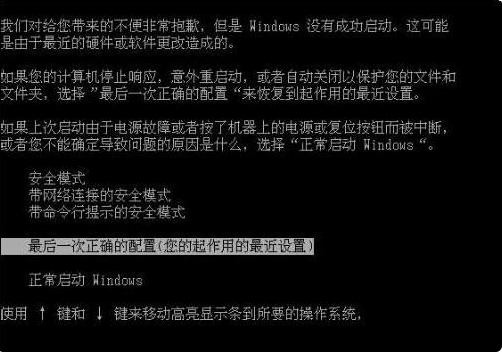
系统无法进去载图1
无论电脑怎么重启也无法正常开机,设置Bios、重插硬件、把内存条等等方法都试过了还是无法开机,
我建议你使用最简单的方法:使用装机吧U盘重装系统
U盘装windows需要准备的工具:
1.U盘一个,最好大于4G,U盘不建议带有重要资料
2.装机吧一键重装系统软件,官网下载地址:http://www.kkzj.com/
具体步骤:
第一步,插入U盘,点击U盘模式,
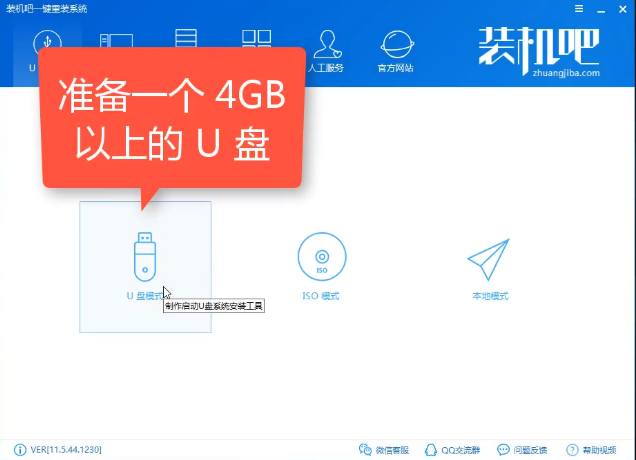
进不了系统载图2
第二步,点击一键制作
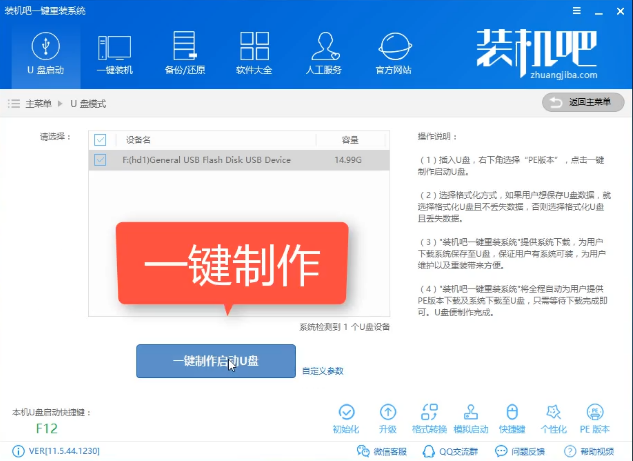
进不了系统载图3
第三步,点击高级版
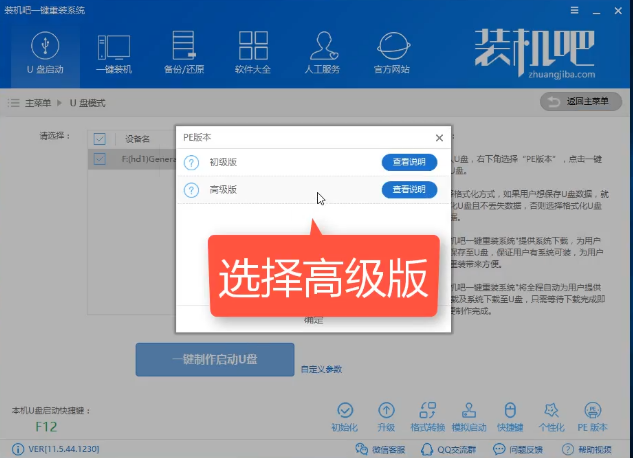
进不了系统载图4
第四步,选择格式化U盘并不丢失数据,点击确定
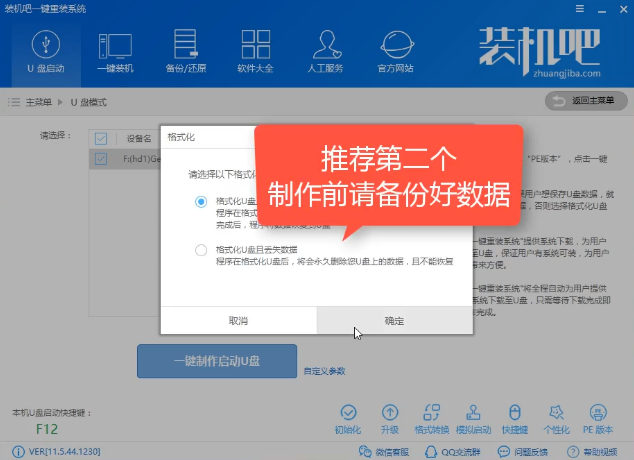
电脑进不去系统载图5
第五步,选择好系统,点击下载系统且制作U盘。
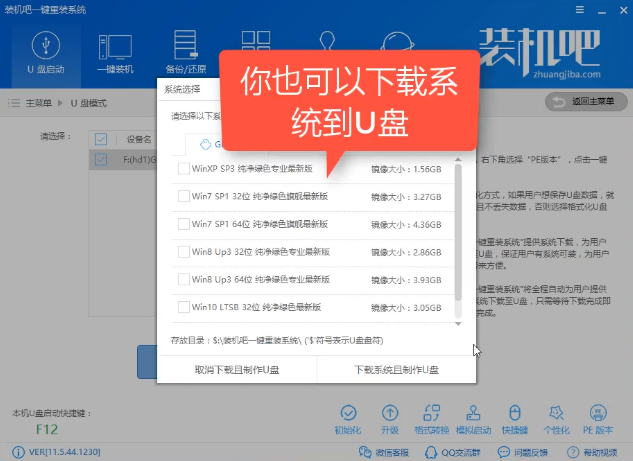
进不了系统载图6
下载所需文件中
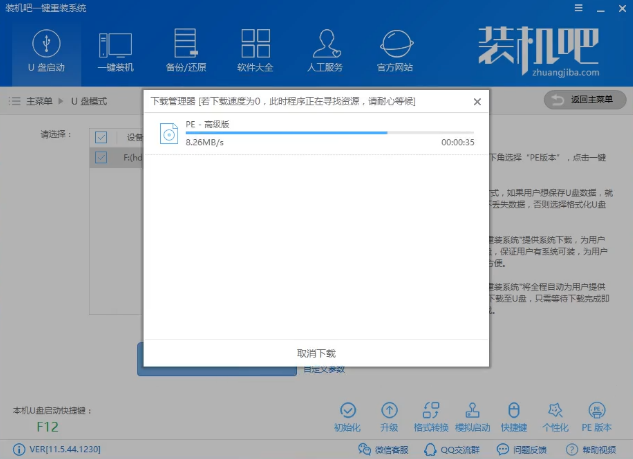
进不了系统载图7
PE制作完成,点击确定
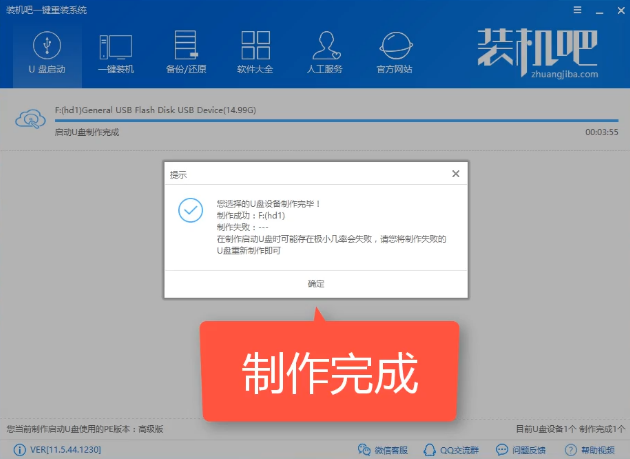
进不了系统载图8
设置bios,确定好你对应的品牌,将bios设置u盘启动
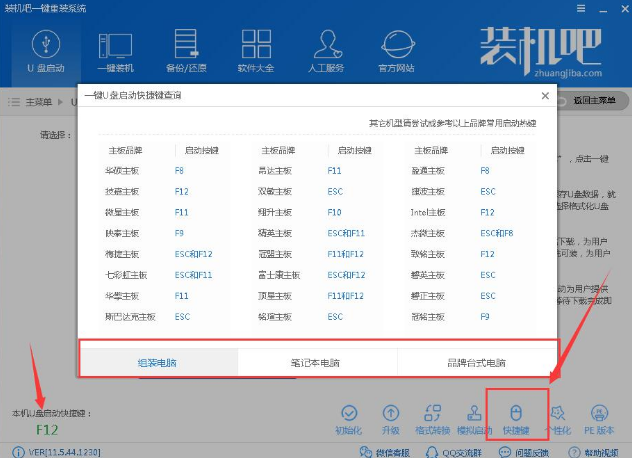
系统无法进去载图9
设置完成后,进入pe启动菜单,选择02进入PE
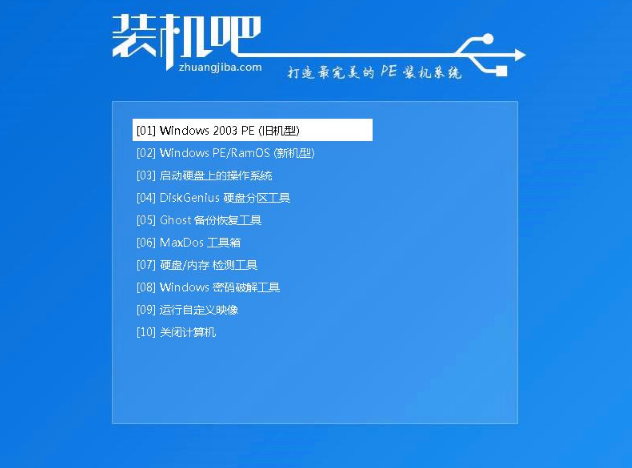
系统无法进去载图10
打开装机吧安装工具,可以看到有系统的信息,这里要注意的是目标分区是不是你的系统盘,确认无误后点击安装系统
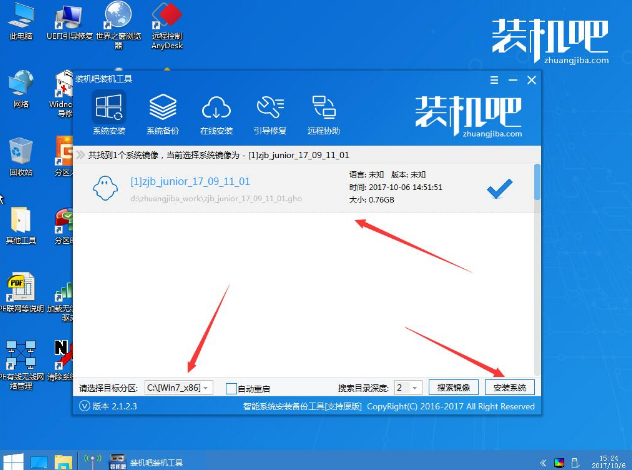
系统无法进去载图11
文件解压安装中
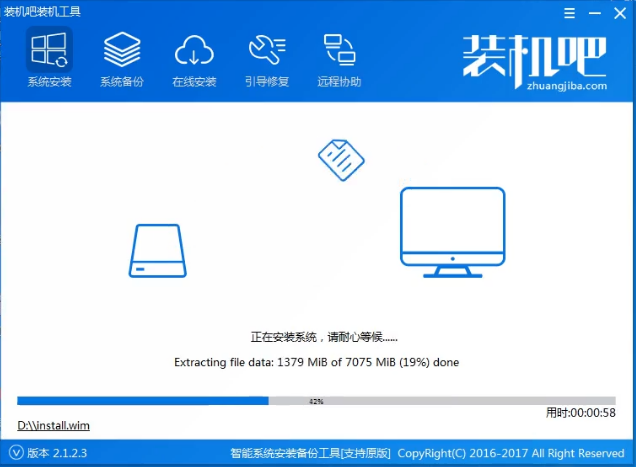
电脑进不去系统载图12
部署系统中,请耐心等待

电脑进不去系统载图13
安装完成,重启既可以使用
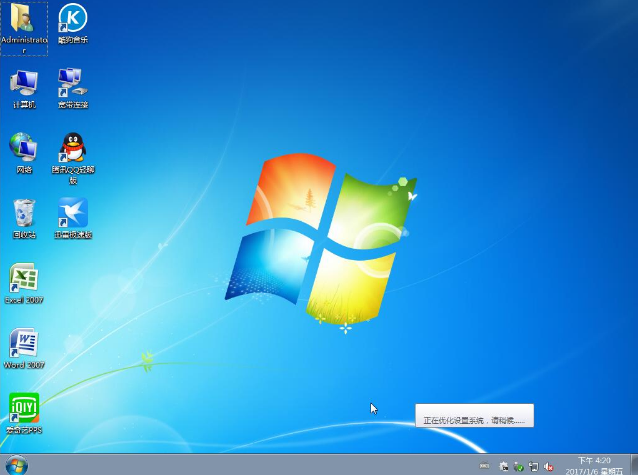
进不了系统载图14
这样就可以解决无法进系统的问题了,而且重装只影响C盘,其他盘的文件都还在的哦。
如果对上述的教程还有疑问或不懂的地方可微信搜索官方公众号【U盘装机】,真人一对一客服为你解答。
进不了系统,系统无法进去,电脑进不去系统,系统








